Samsung I450 Blue: Диспетчеры
Диспетчеры: Samsung I450 Blue
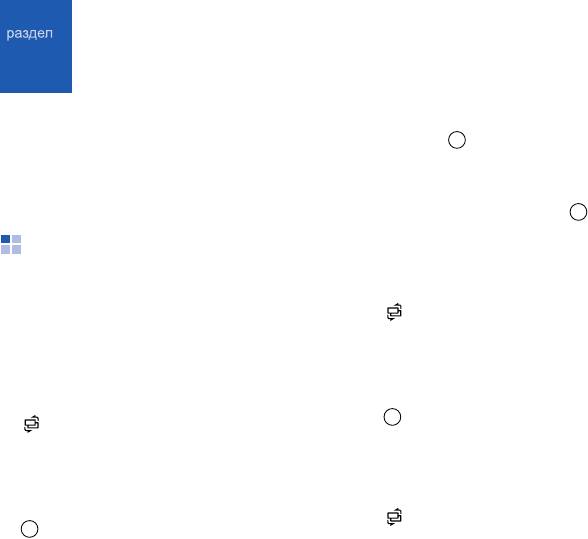
Диспетчеры
7
Данный раздел посвящен управлению
4. Введите текст в строке поиска и нажмите
файлами, приложениями, конфигурацией
клавишу .
устройства, ключами активации и
5. Чтобы открыть файл или папку из списка
подключениями.
результатов поиска, выделите файл или
папку и нажмите клавишу .
Диспетчер файлов
Создание папки
С помощью диспетчера файлов можно
1. В режиме ожидания нажмите клавишу
выполнять поиск и управлять хранением
[]
→
Органайз.
→
Дисп.файл.
.
файлов и папок.
2. Нажмите программную клавишу
<
Функции
>
→
Новая папка
.
Поиск файла или папки
3. Введите имя папки и нажмите клавишу
1. В режиме ожидания нажмите клавишу
.
[]
→
Органайз.
→
Дисп.файл.
.
2. Нажмите программную клавишу
Перемещение файла в папку
<
Функции
>
→
Найти
.
1. В режиме ожидания нажмите клавишу
3. Выберите тип памяти и нажмите клавишу
[]
→
Органайз.
→
Дисп.файл.
.
.
87
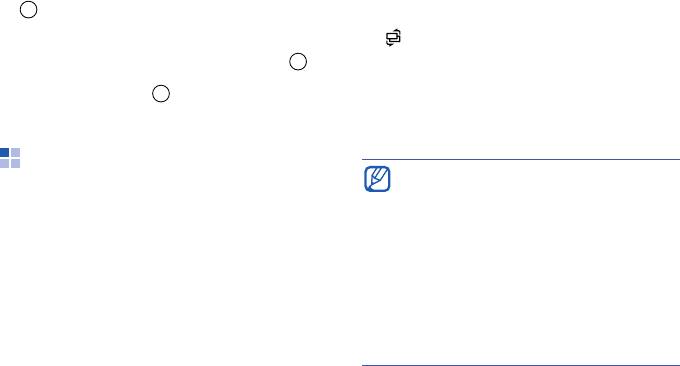
Диспетчеры
2. Перейдите к нужному файлу или папке и
Сведения о загрузке приложений для
нажмите программную клавишу
телефона см. в разделе "Загрузка файлов из
<
Функции
>
→
Переместить в папку
→
Интернета"
X
70.
укажите тип памяти (при необходимости).
3. Перейдите к папке и нажмите клавишу
Установка нового приложения
.
1. В режиме ожидания нажмите клавишу
[]
→
Установл.
→
Дисп. прил.
.
4. При необходимости перейдите во
вложенную папку и нажмите клавишу .
2. Перейдите к приложению и нажмите
программную клавишу <
Функции
>
→
5. Нажмите клавишу .
Установить
.
3. Следуйте указаниям на экране.
Диспетчер приложений
Диспетчер приложений автоматически
пытается проверить цифровые подписи
Телефон поддерживает приложения,
и сертификаты приложений во время
разработанные для операционной системы
установки и отображает
Symbian OS и на платформе Java™, Micro
предупреждение, если приложение не
Edition (J2ME™). Телефон не поддерживает
соответствует требованиям
приложения, созданные для других
безопасности. Для защиты устройства и
операционных систем или на платформах
данных не устанавливайте приложения,
Java (включая PersonalJava™).
не имеющие действительных цифровых
подписей или сертификатов.
88
Диспетчеры
Изменение параметров установки
2. Перейдите к приложению и нажмите
программную клавишу <
Функции
>
→
В режиме ожидания нажмите клавишу []
→
Удалить
.
Установл.
→
Дисп. прил.
.
Нажмите
программную клавишу
<
Функции
>
→
3. Для подтверждения нажмите
Настройки
для получения доступа к
программную клавишу <
Да
>.
следующим функциям.
•
Прогр. устан.
: разрешение или
блокировка установок
Диспетчер устройств
•
Проверка сертиф.
: включение проверки
Эта функция может быть недоступной, в
интернет-сертификатов при установке
зависимости от оператора мобильной связи.
приложений
Если данная функция доступна, диспетчер
•
Стд адрес Интернет
: установка адреса в
устройств позволяет оператору мобильной
Интернете, который будет по умолчанию
связи помогать вам при настройке
использован для проверки интернет-
телефона. Прежде чем начать сеанс
сертификатов
конфигурации, необходимо определить
профиль для сервера.
Удаление приложения
Определение профиля для сервера
1. В режиме ожидания нажмите клавишу
[]
→
Установл.
→
Дисп. прил.
.
1. В режиме ожидания нажмите клавишу
[]
→
Средства
→
Дисп. устр.
.
89

Диспетчеры
2. Нажмите программную клавишу
•
Пароль
: ввод пароля пользователя
<
Функции
>
→
Нов. профиль серв.
.
данного профиля
•
Разрешить конфиг.
: разрешение
3. Настройте следующие параметры
настройки устройства с сервера
сервера в соответствии с инструкциями,
предоставленными оператором
•
Автоподтв. всех зпр
: включение
мобильной связи.
автоматического приема новых
запросов конфигурации
•
Имя сервера
: имя сервера
•
Аутентификация в сети
: включение
•
Идентиф. сервера
: идентификатор
проверки подлинности сети
сервера удаленной настройки
•
Пароль сервера
: ввод пароля, который
4. По окончании ввода нажмите
будет использован диспетчером
программную клавишу <
Назад
>.
устройств для синхронизации
•
Точка доступа
: назначение точки
Начало сеанса конфигурации
доступа
1. В режиме ожидания нажмите клавишу
•
Адрес сервера
: ввод веб-адреса
[]
→
Средства
→
Дисп. устр.
.
сервера
2. Выберите профиль сервера и нажмите
•
Порт
: назначение порта, который будет
программную клавишу <
Функции
>
→
использован диспетчером устройств
Начать конфигур.
.
•
Имя пользователя
: ввод имени
пользователя данного профиля
90
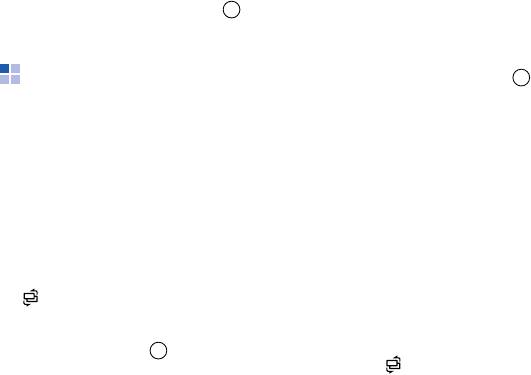
Диспетчеры
3. Для подтверждения нажмите
•
Недейств. кл.
: ключи активации с
программную клавишу <
Да
>.
истекшим сроком действия
•
Не использ.
: ключи активации файлов
4. При необходимости перейдите к точке
мультимедиа, которые больше не
доступа и нажмите клавишу .
хранятся на данном устройстве
3. Перейдите к нужному ключу активации и
Диспетчер ключей
нажмите клавишу .
активации
Восстановление ключей активации с
После загрузки данных вам может
истекшим сроком действия
понадобиться ключ активации, который
обеспечит доступ к файлам. Его можно
По истечении срока действия ключа
получить на веб-узле.
активации необходимо приобрести
дополнительные права для использования
данного файла мультимедиа.
Просмотр ключей активации
Чтобы восстановить ключ активации с
1. В режиме ожидания нажмите клавишу
истекшим сроком действия, выполните
[]
→
Средства
→
Ключи
.
следующие действия.
2. Перейдите к соответствующей папке и
1. В режиме ожидания нажмите клавишу
нажмите клавишу :
[]
→
Средства
→
Ключи
.
•
Действ.ключи
: все действительные
ключи активации
91
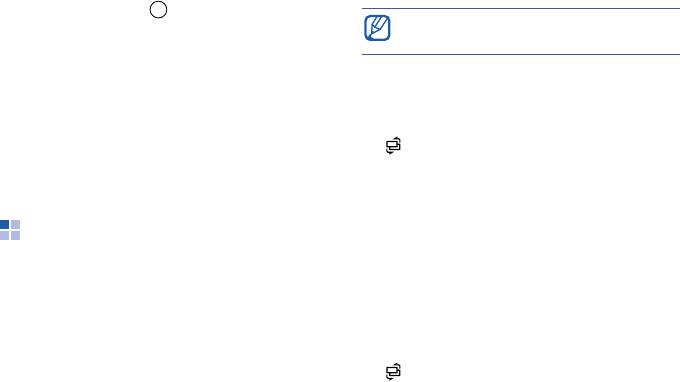
Диспетчеры
2. Перейдите к пункту
Недейств. кл.
и
Форматирование карты памяти
нажмите клавишу .
Устройство поддерживает файловые
3. Выделите ключ активации и нажмите
системы FAT16 и FAT32.
программную клавишу <
Функции
>
→
1. Вставьте карту памяти в телефон (см.
Получить новый ключ
.
краткое руководство пользователя).
4. Для подтверждения нажмите
2. В режиме ожидания нажмите клавишу
программную клавишу <
Да
>.
[]
→
Органайз.
→
Память
.
5. Следуйте указаниям на экране.
3. Нажмите программную клавишу
<
Функции
>
→
Форматир. карту
.
4. Для подтверждения нажмите
Диспетчер карты памяти
программную клавишу <
Да
>.
С помощью диспетчера карты памяти можно
создать резервную копию и восстановить
Резервное копирование данных на
данные, защитить карту памяти паролем
карту памяти
или просмотреть информацию о состоянии
памяти. Перед первым использованием
1. В режиме ожидания нажмите клавишу
карты памяти необходимо ее
[]
→
Органайз.
→
Память
.
отформатировать.
2. Нажмите программную клавишу
<
Функции
>
→
Скопир. память тлф
.
92
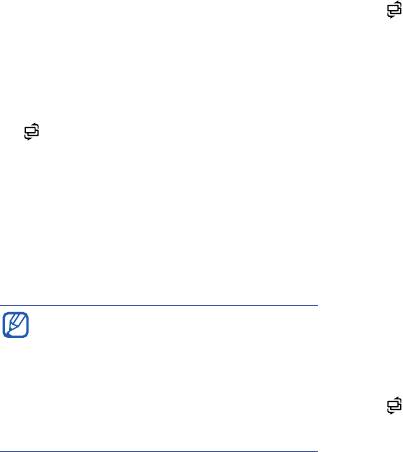
Диспетчеры
3. Для подтверждения нажмите
1. В режиме ожидания нажмите клавишу
программную клавишу <
Да
>.
[]
→
Органайз.
→
Память
.
2. Нажмите программную клавишу
Восстановление данных с карты
<
Функции
>
→
Установить пароль
.
памяти
3. Введите и подтвердите пароль (не более
1. В режиме ожидания нажмите клавишу
8 знаков).
[]
→
Органайз.
→
Память
.
4. Чтобы удалить пароль, нажмите
2. Нажмите программную клавишу
программную клавишу <
Функции
>
→
<
Функции
>
→
Восстан. с карты
.
Удалить пароль
. Будет предложено
ввести и подтвердить пароль еще раз.
3. Для подтверждения нажмите
программную клавишу <
Да
>.
Просмотр информации о состоянии
памяти
Защита карты памяти паролем
Устройства, которые не поддерживают
Чтобы просмотреть информацию об
эту функцию, например ПК, не смогут
используемой и доступной емкости на карте
считывать данные с карты памяти,
памяти, выполните следующие действия.
защищенной паролем. Чтобы
1. В режиме ожидания нажмите клавишу
использовать карту с такими
[]
→
Органайз.
→
Память
.
устройствами, необходимо снять защиту
паролем.
93

Диспетчеры
2. Нажмите программную клавишу
•
Канал
: тип соединения для обмена
<
Функции
>
→
Состояние памяти
.
данными
•
Состоян.
: состояние подключения
•
Всего
: общий объем отправленных и
Диспетчер подключений
полученных данных
С помощью диспетчера подключений можно
•
Принято
: объем полученных данных
просмотреть сведения о подключениях и
•
Перед.
: объем отправленных данных
закрыть открытые подключения.
•
Длит.
: время, в течение которого
подключение было активно
Просмотр сведений о подключении
•
Скор.
: скорости передачи и загрузки в
1. В режиме ожидания нажмите клавишу
данный момент
[]
→
Связь
→
Дисп.подкл.
.
•
Тчк дст
: имя используемой точки
2. Перейдите к нужному подключению и
доступа
нажмите программную клавишу
•
Совмест.
: число приложений,
<
Функции
>
→
Сведения
, чтобы получить
использующих одно соединение
доступ к следующим функциям.
•
Имя
: текущая точка доступа или модем
(при использовании подключения по
модему)
94

Диспетчеры
Закрытие активного соединения
1. В режиме ожидания нажмите клавишу
[]
→
Связь
→
Дисп.подкл.
.
2. Перейдите к нужному подключению и
нажмите программную клавишу
<
Функции
>
→
Разъединить
.
3. Для подтверждения нажмите
программную клавишу <
Да
>.
95

